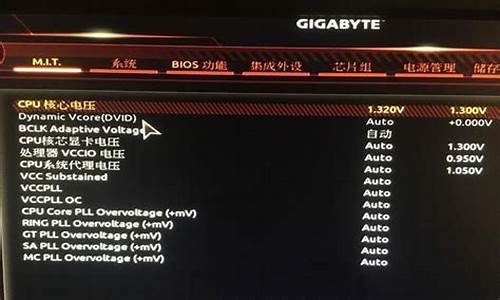win7系统内置有很多酷炫的功能,比如可以实现桌面呈现出3d的效果,桌面看就了觉得有点烦的用户可设置成的3d效果,把桌面变成立体的。但是很多人不知道win7桌面3d效果如何设置,网上介绍的方法不是很理解,下面小编告诉大家在win7系统将桌面设置成3d效果的方法,喜欢美化系统的用户千万不要错过了,设置让你的win7系统变得更加个性化吧。
推荐:雨林木风win7旗舰版64位
方法一:
1、在桌面上单击右键,依次选择“新建”—“快捷方式”;
2、在对象的位置框中输入:C:\Windows\system32\rundll32.exeDwmApi#105点击下一步,然后点击完成;
3、将桌面上新建的快捷方式,将其拖动到任务栏,点击该任务栏上的图标即可实现3D效果。
方法二:用第三方软件实现3D
1、下载并安装:BumpTop;
2、打开软件后,它后跑到任务栏中,双击将其打开;
3、打开软件后,就会出现3D效果,我们只需要整理一下桌面上的内容即可。
按照上述方法设置之后,桌面变成3d效果了,桌面看起来也变得立体了,看起来是不是很有趣,感兴趣的用户一起来体验吧。
两种方法让win7实现3D切换页面效果
我先解释一下不能切换的原因:
1.没有aero特效,或禁用aero的,无法实现3D切换(普通家庭版没aero功能)
右键点击任务栏,属性,勾选使用aero peek预览桌面。
2.桌面主题若选择“基本和高对比主题”,也将自动禁用aero。
第一种方法:使用快捷键
按住win(Ctrl键旁边)+Tab,再按一次Tab即可切换,或者用鼠标滚轮切换
第二种方法:使用快捷方式
1,在桌面中单击右键新建一个“快捷方式”
2,在“请键入项目的位置”中输入 C:\Windows\system32\rundll32.exe DwmApi #105 然后点下一步
3,在“键入该快捷方式的名称”中输入“3D窗口切换”点击“完成”
4、在该快捷图标上右键-属性-更改图标-在该文件夹中查找图标中输入%SystemRoot%\System32\imageres.dll 或者 %SystemRoot%\system32\SHELL32.dll ,然后回车或者点击下面空白处,会出现图标,选择自己喜欢的图标即可
5,拖拉该快捷方式将其锁定到任务栏中,现在只要点击该快捷方式就可以重现3D窗口切换画面了。